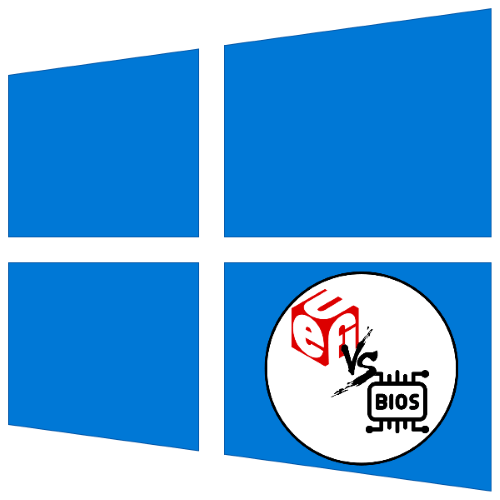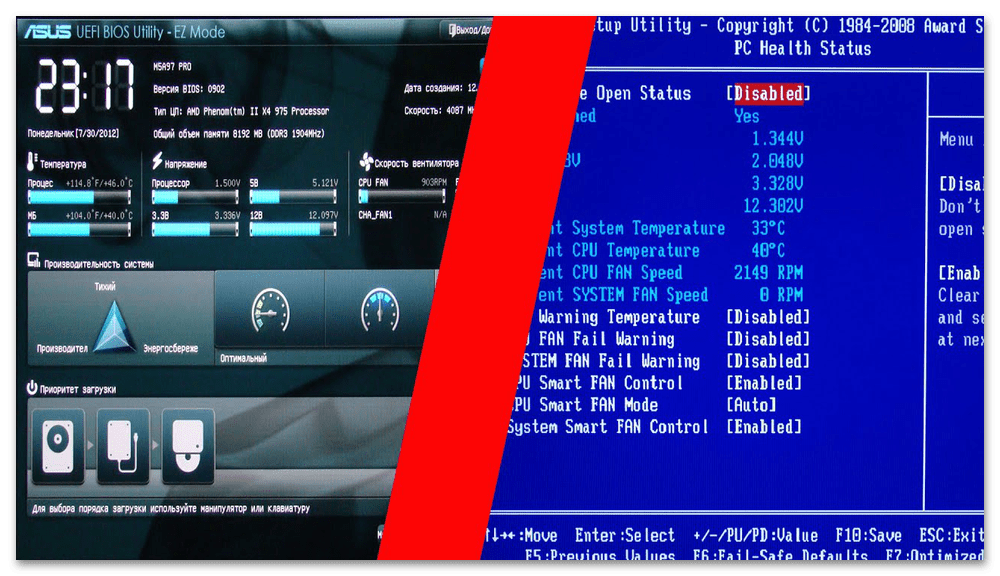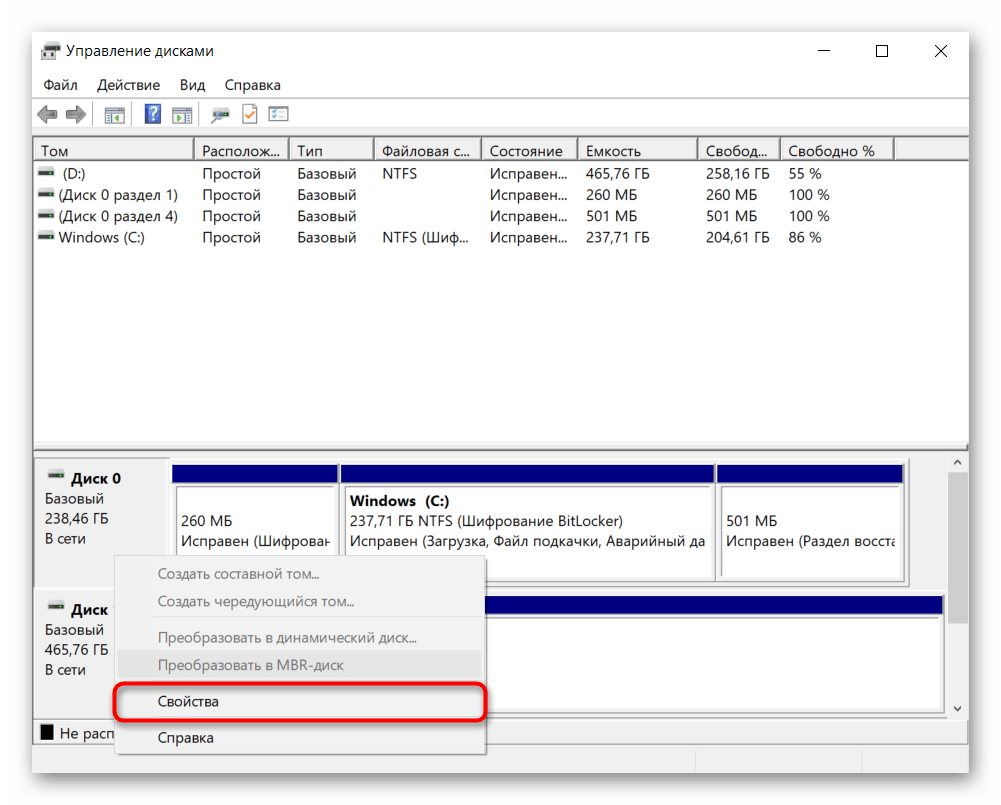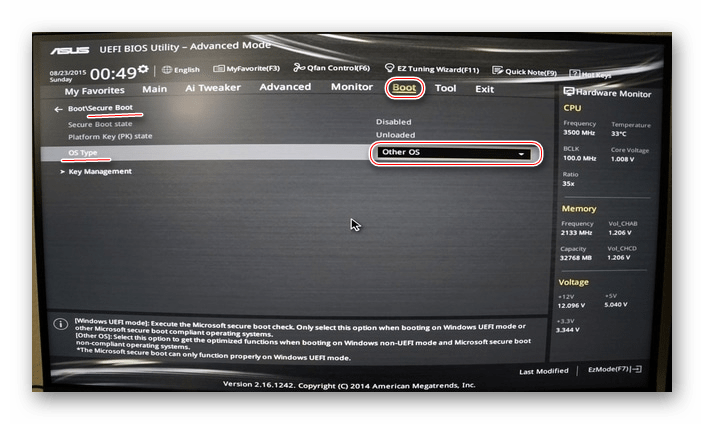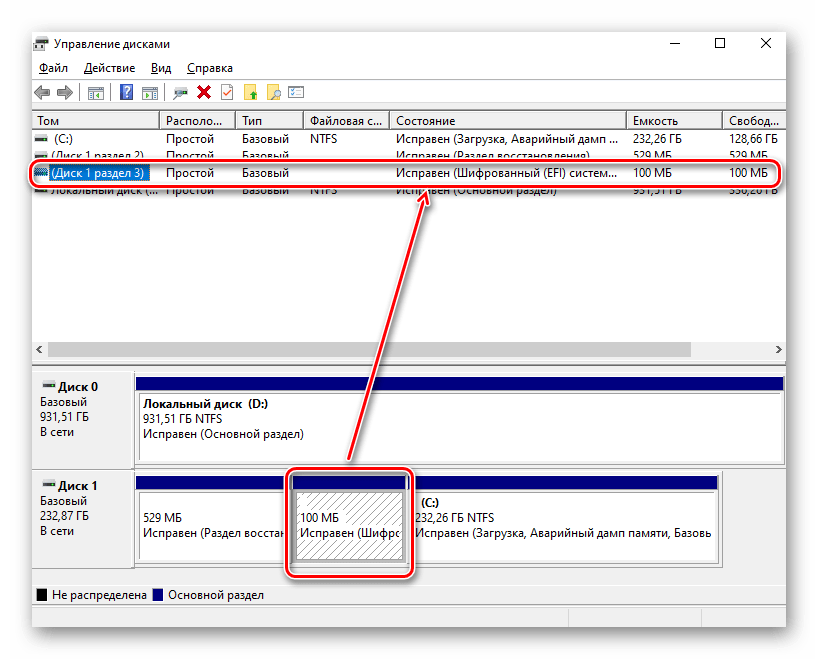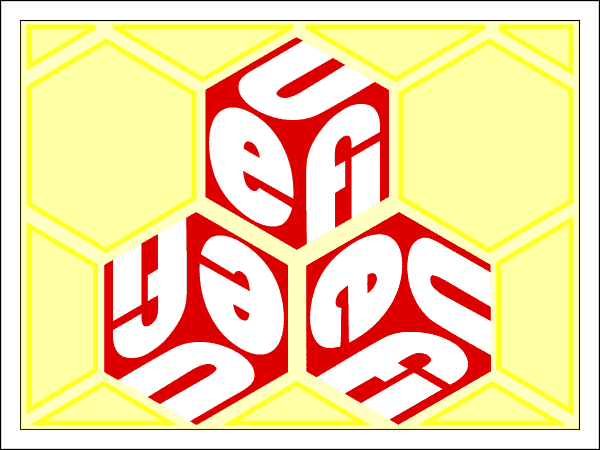Основные отличия UEFI и Legacy
Для начала определим, что такое UEFI и Legacy. UEFI (Unified Extensible Firmware Interface — объединённый интерфейс расширяемой прошивки) представляет собой набор микропрограмм материнской платы, которые отвечают за её запуск и взаимодействие с установленным аппаратным обеспечением. Под Legacy же подразумевается старый набор служебного ПО, более известный как BIOS (Basic Input-Output System). Несмотря на общее предназначение, оба варианта значительно отличаются. Главным различием является графический интерфейс в UEFI, который, ко всему прочему, поддерживает управление мышью. В BIOS же используется исключительно клавиатура.
Менее очевидным пользователям, но не менее важным отличием является поддержка загрузочных разделов объёмом больше 2,1 Тб и формата GPT. Последний представляет собой почти что обязательное условие для установки Windows 10. Соответственно, если на этот компьютер попробовать инсталлировать Windows 7, ничего не получится – загрузочный раздел необходимо либо форматировать, либо конвертировать в поддерживаемый тип.
Читайте также: Как узнать типа разделов накопителя
UEFI поддерживает такую опцию, как Secure Boot, которая она позволяет проверять целостность загрузчика при запуске системы и отменять его, если будут обнаружены неавторизованные изменения. Последняя важная особенность, которую нужно иметь в виду – улучшенная поддержка вариантов сетевой загрузки, что позволяет устанавливать операционные системы через подключение к локальной или общей сети. Такая возможность была и в старых версиях служебного ПО материнской платы, однако в новом типе она поддерживает практически все доступные на сегодня протоколы соединения.
Читайте также: Отключаем UEFI Secure Boot в BIOS
В то же время следует иметь в виду важную особенность: UEFI рассчитан на современные операционные системы, то есть Windows 8, 8.1, 10 и 11. Семёрку на компьютер с этим вариантом программного обеспечения платы так просто не установить. Впрочем, производители учитывают подобное, поэтому, как правило, имеется возможность переключить режим загрузки в Legacy, тот самый старый добрый BIOS.
Читайте также: Узнаём, BIOS или UEFI используется на компьютере
Таким образом, резюмируя всё обозначенное в настоящей статье, можем сделать вывод – для Windows 10 режим UEFI является не просто предпочтительным, а необходимым в большинстве случаев.
Еще статьи по данной теме:
Помогла ли Вам статья?
Вам нужно включить UEFI для запуска Windows 10 ? Краткий ответ: нет. Вам не нужно включать UEFI для запуска Windows 10. Он полностью совместим как с BIOS, так и с UEFI. Однако это устройство хранения данных может потребовать UEFI.

Нужно ли включать UEFI для запуска Windows 10?
Windows 10 и BIOS не поддерживают более 2 ТБ дискового пространства. С другой стороны, Windows с UEFI может загружаться с жесткого диска, размер которого превышает 2 ТБ. Это причина, почему большинство компьютеров и ноутбуков поставляются с UEFI вместо устаревшего BIOS
Давайте немного глубже, чтобы вы понимали, почему UEFI важен, и если у вас есть UEFI, вы должны включить его. UEFI означает Унифицированный расширяемый интерфейс прошивки . Это логический преемник EFI, а не BIOS. Хотя большинство потребителей были довольны жестким диском или твердотельным накопителем менее 2 ТБ, это ограничение для серверов, поэтому Intel начала разработку UEFI. UEFI использует GPT ( таблица разделов GUID ), как в BIOS используется MBR ( основная загрузочная запись ).
Если вы планируете иметь хранилище более 2 ТБ, и на вашем компьютере есть опция UEFI, обязательно включите UEFI.
Еще одним преимуществом использования UEFI является безопасная загрузка. Он удостоверился, что только файлы, которые отвечают за загрузку компьютера, загружают систему.
Если вы планируете установить Windows 10 через загрузочный USB-накопитель, вы должны знать одну вещь об UEFI. Многие производители включают только драйвер для FAT32, который заставляет NTFS не работать. Это приводит к проблеме при установке Windows 10 с загрузочным диском в формате NTFS. Обязательно отформатируйте USB-накопитель как FAT32.
Используете ли вы устройство хранения более 2 ТБ? У вас есть система с UEFI? Дайте нам знать в комментариях.
Фрэнк говорит ниже в комментариях:
Теперь нам нужно иметь NTFS, чтобы иметь возможность создавать установочный носитель Windows 10 на USB-накопителе. В зависимости от используемой системы вы можете получить одну из двух разных конфигураций:
- Два раздела, первый из которых представляет собой меньший раздел FAT32, который содержит загрузчик и дополнительные файлы, необходимые для загрузки раздела NTFS. И затем второй, больший раздел NTFS, где хранятся установочные носители.
- Один раздел NTFS, который содержит как загрузчик, так и установочные файлы.
Первая конфигурация лучше всего подходит для старых систем, где BIOS не может загрузиться с разделов, которые не отформатированы в FAT. Вторая конфигурация работает на большинстве современных компьютеров, так как они могут загружаться непосредственно из раздела, отформатированного в NTFS.
Содержание
- UEFI vs BIOS
- Преимущества UEFI в сравнении с BIOS
- Недостатки UEFI в сравнении в BIOS
- Как перейти в UEFI из Windows 10
- Как переключиться в режим BIOS для установки неподдерживаемой ОС
- Как отключить Secure Boot (Безопасную загрузку)
- Как создать установочную флешку для компьютера с UEFI
Что такое хороший ПК? Нет, не надо воображать себе девайс с современным процессором, мощной видеокартой и продвинутой материнкой. С точки зрения отдельных маркетологов это вторично, а главное в компе – некая субстанция UEFI…
На самое деле UEFI – отнюдь не атрибут крутизны. Это просто новое, усовершенствованное программное обеспечение (прошивка) материнских плат, которое пришло на смену BIOS. Сегодня этот «зверь» обитает на всех компьютерах, выпущенных после 2010-2011 годов, причем не только на игровых, но и на «печатных машинках». Давайте разберемся, что же такое представляет собой UEFI, в чем его глобальные отличия от БИОС и как найти с ним общий язык при установке операционных систем.
UEFI vs BIOS
С точки зрения неискушенного пользователя UEFI – это тот же BIOS, только в графической оболочке. А на ноутбуках с его появлением и вовсе ничего не изменилось – тот же консольный интерфейс, те же разделы. Да, утилиты настройки BIOS и UEFI могут быть похожи. Внешне их различий не видно, но они (как тот суслик) есть.
UEFI – не просто микропрограмма, чья задача – проверка исправности устройств после запуска ПК и передача управления операционной системе (основные функции BIOS). Это почти полноценная операционка с собственными службами и приложениями.
Однако новые разработки не всегда несут в себе сплошные плюсы. Быть во всём лучше старого, наверное, невозможно, вот и UEFI в чем-то выигрывает, но в чем-то и проигрывает БИОСу.
Преимущества UEFI в сравнении с BIOS
- Простой и понятный графический интерфейс на многих языках, включая русский (на десктопных платформах) с поддержкой управления мышью.
- Поддержка накопителей вместительнее 2,2 Тб с неограниченным количеством разделов.
- Намного более быстрая загрузка операционной системы. Так, Windows 10, установленная на SSD-диск, размеченный по новому стандарту GPT, грузится всего за 4-15 секунд.
- Собственный менеджер загрузки ОС. Позволяет компьютеру грузиться с носителей, которые не имеют своих загрузчиков.
- Поддержка установки сторонних приложений и драйверов, расширяющих функциональность UEFI.
- Защита от внедрения вредоносного кода в системные загрузчики и собственную среду (обеспечивает встроенный в интерфейс протокол Secure Boot).
- Собственный сетевой драйвер, благодаря которому обновление UEFI и его компонентов не требует запуска операционной системы. Кстати, драйвера UEFI доступны для использования в ОС.
- Быстрый переход в среду UEFI из интерфейса Windows 8 и 10.
Недостатки UEFI в сравнении в BIOS
- Отсутствие поддержки 32-битных операционных систем, что ограничивает свободу выбора пользователей. Компьютеры с UEFI поддерживают только 64-разрядные версии Виндовс, причем «висту» и «семерку» — частично. Полностью поддерживаются только «восьмерка» и «десятка» x64.
- Отсутствие поддержки жестких дисков, размеченных по стандарту MBR (традиционный тип разметки, который широко использовался до выпуска Windows 8). Спецификация MBR ограничивает количество первичных разделов до 4 и объем диска до 2,2 Тб, поэтому сейчас считается устаревшей.
Установить на компьютер с UEFI 32-разрядную или старую систему (при условии совместимости с оборудованием) всё еще можно, но гораздо труднее. Пользователю приходится вручную переключать UEFI в режим эмуляции BIOS, иногда долго блуждая по настройкам, так как нужные функции часто находятся не на виду.
А еще в режиме BIOS отключаются самые полезные фишки UEFI, такие, как быстрый запуск компа и защита от загрузочных вирусов.
Как перейти в UEFI из Windows 10
На старых компьютерах и ноутбуках – до выпуска Windows 8, для входа в настойки BIOS приходится выключать машину и при следующем включении нажимать специально отведенную для этого клавишу. Клавиша реагирует на нажатие, пока не началась загрузка операционной системы, а это примерно 2-4 секунды. С появлением UEFI и нового стандарта разметки дисков – GPT, от нажатия кнопки питания до появления рабочего стола проходят считанные секунды, а загрузка ОС начинается почти одновременно с включением компьютера. Успеть уловить момент, когда система реагирует на клавишу входа в BIOS, почти нереально. Поэтому Microsoft упростила пользователям эту задачу, встроив функцию перехода в UEFI прямо в Windows.
Итак, чтобы перейти в интерфейс UEFI из Виндовс 10, сохраните все открытые документы, запустите утилиту Параметры и войдите в раздел «Обновление и восстановление».
Откройте подраздел «Восстановление» и справа возле пункта «Особые варианты загрузки» щелкните «Перезагрузить сейчас».
После рестарта на экране компьютера отобразится меню «Выбор действия», где следует кликнуть «Поиск и устранение неисправностей» (в некоторых версиях «десятки» этот пункт называется «Диагностика»).
Следующий шаг – переход в «Дополнительные параметры».
Вот, наконец, вы почти у цели: осталось нажать «Параметры встроенного ПО UEFI». После щелчка по этому пункту комп еще раз перезагрузится и перенесет вас в нужное место.
Отсутствие в «Дополнительных параметрах» пункта перехода в UEFI означает, что компьютер не поддерживает эту возможность. Одной из причин может быть работа ПК в режиме эмуляции BIOS, например, если на нем используются диски стандарта MBR. На таких машинах попасть в интересующую вас область можно лишь одним путем – традиционным, как в БИОС, то есть при помощи нажатия определенной клавиши после включения. А чтобы этот процесс не превратился в испытание скорости вашей реакции, загрузку винды можно несколько замедлить. Для этого:
- Зайдите через утилиту «Параметры» в настройки системы, далее – в раздел питания и спящего режима и откройте «Дополнительные параметры питания».
- Кликните в панели перехода «Действие кнопок» или «Действие закрытия крышки» (на десктопах последней опции нет).
- Кликните «Изменение недоступных сейчас параметров». В области «Параметров завершения работы» снимите флажок «Включить быстрый запуск». После следующего старта комп будет грузиться медленнее, и вы спокойно успеете нажать кнопку входа в БИОС.
Как переключиться в режим BIOS для установки неподдерживаемой ОС
Как мы уже выяснили, чтобы поставить на компьютер с UEFI 32-битную или старую версию винды (XP, Vista, 7), необходимо переключиться в режим эмуляции БИОС, который в разных редакциях прошивки носит имя CSM (Compatibility Support Module) или Legacy. Опция перехода в этот режим чаще всего находится в разделе «Boot» или «Загрузка» и дословно называется:
- CSM Boot.
- Launch CSM.
- Legacy.
- CSM Support.
- Legacy Support.
- Legacy BIOS и т. п.
Для активации переведите ее в состояние Enable либо выберите Disable UEFI Boot и сохраните настройку.
Как отключить Secure Boot (Безопасную загрузку)
Устаревшие и 32-битные операционки с точки зрения разработчиков UEFI имеют небезопасные загрузчики, которые следует «запретить и не пущать». Поэтому для установки на компьютер таких систем наряду с активацией БИОС необходимо еще и отключать Secure Boot – технологию, которая проверяет цифровые подписи загрузчиков и при отсутствии таковых блокирует запуск системы.
Кстати, на некоторых прошивках это необходимо делать прежде, чем включать эмуляцию BIOS, так как иначе CSM/Legacy не отображается в утилите настройки.
Опция управления Secure Boot может находиться в следующих разделах UEFI:
- Boot (Загрузка).
- Security.
- Advanced — System Configuration.
- Authentication.
Для деактивации переведите ее в состояние Disable.
В отдельных редакциях прошивки после включения BIOS и отключения Secure Boot необходимо указать в настойках тип загружаемой операционки «Other OS»:
Как создать установочную флешку для компьютера с UEFI
С переходом на UEFI изменились и требования к загрузочным USB-флешкам. Теперь флешки, созданные по старым правилам, например, при помощи утилиты Microsoft Windows USB/DVD Download Tool, можно использовать лишь для установки устаревших и 32-битных версий ОС в режиме эмуляции BIOS.
Чтобы поставить на комп Windows 10 x64 в режиме UEFI с активным Secure Boot, загрузочный носитель должен иметь файловую систему FAT32. Это накладывает ограничение на его объем (максимум 4 Гб), но NTFS, к сожалению, несовместим с протоколом безопасной загрузки. Зато в остальном процесс создания загрузочных флешек сильно упростился. Теперь это можно делать даже без программ.
Самый простой способ создания установочной USB-флешки с Виндовс 10 – это обычное копирование на нее файлов дистрибутива. Таким же способом, как копируют данные из папки в папку. Создавать на флешке загрузчик не нужно, поскольку он уже входит в состав UEFI.
Для копирования на флешку дистрибутива в формате ISO, последний достаточно открыть в проводнике Windows.
Если у вас нет дистрибутива «десятки» или вы просто предпочитаете создавать загрузочные носители при помощи программ, используйте утилиту Microsoft MediaCreationTool. Чтобы подготовить флешку к установке, помимо нее самой и утилиты вам понадобится лишь доступ в Интернет. Как происходит «таинство» записи и каково в нем ваше участие, F1comp рассказывал в этой статье.
Еще одна простая бесплатная утилита, заточенная под создание загрузочных накопителей для UEFI, это Rufus. Нужные настройки устанавливаются на ней буквально в 3 клика мышью.
Самое главное здесь – правильно выбрать схему раздела и тип системного интерфейса. Для совместимости с Secure Boot и дисками, вместительнее 2 Тб, выбирайте из списка «GPT для компьютеров с UEFI». Далее укажите программе путь к дистрибутиву и жмите кнопку Старт. Через 20-40 минут установочная флешка будет готова.
Понравилась статья? Оцените её:
Содержание
- Могу ли я установить Windows без UEFI?
- Требуется ли Windows UEFI или устаревшая версия?
- Требуется ли UEFI для 64-разрядной версии Windows?
- Стоит ли включать UEFI?
- Нужен ли мне UEFI для Windows 11?
- Как установить UEFI в Windows 10?
- Могу ли я перейти с BIOS на UEFI?
- Могу ли я отключить UEFI?
- Что такое режим UEFI?
Вам нужно включить UEFI для запуска Windows 10? Краткий ответ: нет. Вам не нужно включать UEFI для запуска Windows 10. Он полностью совместим как с BIOS, так и с UEFI. Однако для устройства хранения данных может потребоваться UEFI.
Вы также можете просто перейти в устаревший режим вместо режима UEFI через настройки BIOS, это намного проще и позволяет вам установить операционную систему в режиме, отличном от UEFI, даже если флеш-память диск отформатирован в NTFS с установленным там установщиком операционной системы.
Требуется ли Windows 10 UEFI или устаревшая версия?
Как правило, устанавливайте Windows, используя более новый режим UEFI, поскольку он включает больше функций безопасности, чем устаревший режим BIOS. Если вы загружаетесь из сети, которая поддерживает только BIOS, вам потребуется загрузиться в устаревшем режиме BIOS. После установки Windows устройство автоматически загружается в том же режиме, в котором оно было установлено.
Требуется ли для 64-битной Windows UEFI?
В ARM этого нет, или, скорее, 32-битная ОС в 64- битном UEFI технически возможна (только все равно потребуется, чтобы загрузчик операционной системы был 64-битным), но даже Сложнее, чем на x86. Запуск 64-битной операционной системы из 32-битной прошивки просто не поддерживается архитектурой.
Стоит ли включать UEFI?
Экран настроек UEFI позволяет вам отключить безопасную загрузку, полезную функцию безопасности, которая предотвращает проникновение вредоносных программ в Windows или другую установленную операционную систему. … Вы откажетесь от преимуществ безопасности, которые предлагает Secure Boot, но получите возможность загружать любую операционную систему, которая вам нравится.
Нужен ли мне UEFI для Windows 11?
Зачем вам нужен UEFI для Windows 11? Microsoft решила использовать преимущества UEFI в Windows 11, чтобы предложить пользователям повышенную безопасность. Это означает, что Windows 11 ДОЛЖНА работать с UEFI и несовместима с BIOS или Legacy Compatibility Mode.
Как установить UEFI в Windows 10?
Как установить Windows в режиме UEFI
- Загрузите приложение Rufus с: Rufus.
- Подключите USB-накопитель к любому компьютеру.…
- Запустите приложение Rufus и настройте его, как показано на скриншоте: Внимание! …
- Выберите образ установочного носителя Windows:
- Нажмите кнопку «Пуск», чтобы продолжить.
- Дождитесь завершения.
- Отсоедините USB-накопитель.
Могу ли я перейти с BIOS на UEFI?
В Windows 10 вы можете использовать инструмент командной строки MBR2GPT для преобразования диска с использованием основной загрузочной записи (MBR) в стиль разделов таблицы разделов GUID (GPT), что позволяет вам для правильного переключения с базовой системы ввода / вывода (BIOS) на унифицированный расширяемый интерфейс микропрограмм (UEFI) без изменения текущего…
Могу ли я отключить UEFI?
Перейти к устранению неполадок & gt; Дополнительные параметры: настройки прошивки UEFI. Найдите параметр «Безопасная загрузка» и, если возможно, установите для него значение «Отключено». Этот параметр обычно находится либо на вкладке «Безопасность», либо на вкладке «Загрузка», либо на вкладке «Аутентификация». Сохранить изменения и выйти.
Что такое режим UEFI?
Унифицированный расширяемый интерфейс микропрограмм (UEFI) — это общедоступная спецификация, которая определяет программный интерфейс между операционной системой и микропрограммным обеспечением платформы. … UEFI может поддерживать удаленную диагностику и ремонт компьютеров, даже если операционная система не установлена.
Похожие сообщения:
- Как изменить шрифт на Android?
- Быстрый ответ: как увеличить размер шрифта в Windows 10?
- Быстрый ответ: как изменить размер шрифта в Windows 10?
- Как изменить шрифт в Windows 10?
- Как изменить шрифты в Windows 10?
- Быстрый ответ: как изменить шрифт в Windows 10?
.
Вам нужно включить UEFI для запуска Windows 10? Короткий ответ: нет. Вам не нужно включать UEFI для запуска Windows 10. Он полностью совместим как с BIOS, так и с UEFI. Однако UEFI может потребоваться именно устройству хранения.
Содержание
- 1 Можно ли установить Windows 10 без UEFI?
- 2 Должна ли Windows 10 быть устаревшей или UEFI?
- 3 Что произойдет, если я отключу загрузку UEFI?
- 4 Стоит ли использовать UEFI?
- 5 Как установить UEFI в Windows 10?
- 6 Можете ли вы сменить BIOS на UEFI?
- 7 Должен ли я загружаться из устаревшей версии или UEFI?
- 8 Могу ли я установить Windows 10 в устаревшем режиме?
- 9 Что произойдет, если я перейду с прежней версии на UEFI?
- 10 Опасно ли отключать безопасную загрузку?
- 11 Что такое режим загрузки UEFI?
- 12 Требуется ли для Windows 10 безопасная загрузка?
- 13 У меня есть BIOS или UEFI?
- 14 Поддерживает ли мой компьютер UEFI?
- 15 Поддерживает ли Win 7 UEFI?
Установка UEFI может произойти, если флешка отформатирована в NTFS при установке Windows. Если вы определенно не хотите устанавливать окна в UEFI, отформатируйте флешку в fat32 и поместите все содержимое установочного ISO-образа операционной системы на диск. Это должно позволить вам загрузиться с него.
Должна ли Windows 10 быть устаревшей или UEFI?
Как правило, устанавливайте Windows в более новом режиме UEFI, поскольку он включает больше функций безопасности, чем устаревший режим BIOS. Если вы загружаетесь из сети, которая поддерживает только BIOS, вам необходимо загрузиться в устаревшем режиме BIOS.
Что произойдет, если я отключу загрузку UEFI?
После отключения безопасной загрузки и установки другого программного и аппаратного обеспечения может быть сложно повторно активировать безопасную загрузку без восстановления заводского состояния вашего ПК. … Меню BIOS предназначено для опытных пользователей, и можно изменить настройку, которая может помешать правильному запуску вашего ПК.
Стоит ли использовать UEFI?
Загрузка UEFI имеет множество преимуществ в режиме BIOS. … Компьютеры, использующие прошивку UEFI, могут загружаться быстрее, чем BIOS, так как никакой волшебный код не должен выполняться как часть загрузки. UEFI также имеет более продвинутые функции безопасности, такие как безопасный запуск, что помогает защитить ваш компьютер.
Как установить UEFI в Windows 10?
Как установить Windows в режиме UEFI
- Загрузите приложение Rufus с сайта: Rufus.
- Подключите USB-накопитель к любому компьютеру. …
- Запустите приложение Rufus и настройте его, как показано на скриншоте: Внимание! …
- Выберите образ установочного носителя Windows:
- Нажмите кнопку «Пуск», чтобы продолжить.
- Дождитесь завершения.
- Отключите USB-накопитель.
Можете ли вы сменить BIOS на UEFI?
UEFI заменяет традиционный BIOS на ПК. Невозможно переключиться с BIOS на UEFI на существующем ПК. Вам необходимо купить новое оборудование, которое поддерживает и включает UEFI, как это делают большинство новых компьютеров.
Должен ли я загружаться из устаревшей версии или UEFI?
UEFI, преемник Legacy, в настоящее время является основным режимом загрузки. По сравнению с Legacy, UEFI имеет лучшую программируемость, большую масштабируемость, более высокую производительность и более высокий уровень безопасности. Система Windows поддерживает UEFI из Windows 7, а Windows 8 начинает использовать UEFI по умолчанию.
Могу ли я установить Windows 10 в устаревшем режиме?
Чтобы установить Windows на жесткий диск GPT, вам необходимо загрузиться в режиме UEFI, а для установки Windows в MBR вам необходимо загрузиться в режиме Legacy BIOS. Этот стандарт применяется ко всем версиям Windows 10, Windows 7, 8 и 8.1. Windows MBR не работает на GPT-дисках, ему нужен АКТИВНЫЙ раздел.
Что произойдет, если я перейду с прежней версии на UEFI?
1. После преобразования Legacy BIOS в режим загрузки UEFI вы можете загружать компьютер с установочного диска Windows. … Теперь вы можете вернуться и установить Windows. Если вы попытаетесь установить Windows без этих действий, вы получите сообщение об ошибке «Windows не может быть установлена на этот диск» после того, как вы переключите BIOS в режим UEFI.
Опасно ли отключать безопасную загрузку?
Да, отключить безопасную загрузку «безопасно». Безопасная загрузка — это попытка Microsoft и поставщиков BIOS гарантировать, что драйверы, загружаемые во время загрузки, не были подделаны или заменены «вредоносным ПО» или плохим программным обеспечением. При включенной безопасной загрузке будут загружаться только драйверы, подписанные сертификатом Microsoft.
Что такое режим загрузки UEFI?
UEFI расшифровывается как Unified Extensible Firmware Interface. … UEFI поддерживает дискретные драйверы, в то время как BIOS поддерживает диски, хранящиеся в его ПЗУ, поэтому обновление прошивки BIOS немного затруднено. UEFI предлагает такую безопасность, как «Безопасная загрузка», которая предотвращает загрузку компьютера из неавторизованных / неподписанных приложений.
Требуется ли для Windows 10 безопасная загрузка?
Microsoft потребовала от производителей ПК передать пользователям аварийный выключатель Secure Boot. Для ПК с Windows 10 это больше не является обязательным. Производители ПК могут включить безопасную загрузку и не давать пользователям возможность ее выключить. Однако на самом деле нам неизвестно о каких-либо производителях ПК, которые так поступают.
У меня есть BIOS или UEFI?
Как проверить, использует ли ваш компьютер UEFI или BIOS
- Одновременно нажмите клавиши Windows + R, чтобы открыть окно «Выполнить». Введите MSInfo32 и нажмите Enter.
- На правой панели найдите «Режим BIOS». Если ваш компьютер использует BIOS, он будет отображать Legacy. Если он использует UEFI, он будет отображать UEFI.
24 февр. 2021 г.
Поддерживает ли мой компьютер UEFI?
Проверьте, используете ли вы UEFI или BIOS в Windows
В Windows «Информация о системе» на панели «Пуск» и в режиме BIOS вы можете найти режим загрузки. Если указано Legacy, в вашей системе есть BIOS. Если там написано UEFI, ну, это UEFI. Здесь, в разделе загрузчика Windows, найдите путь.
Поддерживает ли Win 7 UEFI?
Windows 7 работает в режиме UEFI, пока в прошивке есть поддержка INT10. ◦ Поддержка UEFI 2.0 или новее в 64-битных системах. Они также поддерживают ПК на базе BIOS и ПК на базе UEFI, работающие в устаревшем режиме совместимости с BIOS.